Rešavanje problema onlajn emitovanja sa IP kamere, generalno govoreći, ne zahteva upotrebu WebRTC-a. Sama kamera je server, ima IP adresu i može se povezati direktno na ruter za distribuciju video sadržaja. Zašto onda koristiti WebRTC tehnologiju?
Za to postoje najmanje dva razloga:
1. Kako se broj gledalaca Ethernet emitiranja povećava, prvo će se osjetiti nedostatak debljine kanala, a zatim i resursa same kamere.
2. Kao što je gore navedeno, IP kamera je server. Ali koje protokole može koristiti za slanje videa na desktop pretraživač? Mobilni uređaj? Najvjerovatnije će to biti HTTP streaming, gdje se video okviri ili JPEG slike prenose putem HTTP-a. HTTP streaming, kao što znate, nije u potpunosti prikladan za video streaming u realnom vremenu, iako se dobro pokazao u videu na zahtjev, gdje interaktivnost streama i latencija nisu posebno važni. U stvari, ako gledate film, kašnjenje od nekoliko sekundi neće pogoršati situaciju osim ako ne gledate film u isto vrijeme kada i neko drugi. "O ne! Jack ju je ubio! - Alice piše spoiler u ćaskanju Bobu 10 sekundi prije tragičnog kraja.”
Ili će to biti RTSP/RTP i H.264, u kom slučaju dodatak za video plejer kao što je VLC ili QuickTime mora biti instaliran u pretraživač. Takav dodatak će snimati i reproducirati video, baš kao i sam plejer. Ali trebamo pravi streaming baziran na pretraživaču bez instaliranja dodatnih štaka/dodataka.
Prvo, napravimo snimak IP kamere da saznamo šta tačno ovaj uređaj šalje prema pretraživaču. Ispitanik će biti D-Link DCS 7010L kamera:

Više o instalaciji i konfiguraciji kamere možete pročitati u nastavku, ali ovdje ćemo samo pogledati šta ona koristi za video streaming. Prilikom ulaska u admin panel kamere preko web sučelja vidimo nešto ovako (izvinite zbog pejzaža):

Slika se otvara u svim pretraživačima i ravnomjerno se zamrzava, otprilike jednom u sekundi. S obzirom da su i kamera i laptop na kojem gledamo stream povezani na isti ruter, sve bi trebalo biti glatko i lijepo, ali to nije slučaj. Izgleda kao HTTP. Pokrenimo Wireshark da potvrdimo naša nagađanja:

Ovdje vidimo niz TCP fragmenata dužine 1514 bajtova

I konačni HTTP 200 OK sa dužinom primljenog JPEG-a:


Ne treba nam ovakav streaming. Nije glatko, trza HTTP zahtjeve. Koliko takvih zahtjeva u sekundi kamera može podnijeti? Postoji razlog za vjerovanje da će se pri 10 gledatelja ili ranije kamera sigurno saviti ili početi strašno kvariti i proizvoditi slajdove.
Ako pogledate HTML stranicu administrativnog panela kamere, vidjet ćete ovaj zanimljiv kod:
If(browser_IE) DW(""); else ( if(mpMode == 1) var RTSPName = g_RTSPName1; else if(mpMode == 2) var RTSPName = g_RTSPName2; else if(mpMode == 3) var RTSPName = g_RTSPName3; var o=""; ako (g_isIPv6) //jer ipv6 ne podržava rtsp var host = g_netip;"; //upozorenje(o); DW(o); )
RTSP/RTP je upravo ono što vam je potrebno za pravilnu reprodukciju videa. Ali hoće li ovo raditi u pretraživaču? - Ne. Ali ako instalirate QuickTime dodatak, sve će raditi. Ali mi radimo isključivo strimovanje zasnovano na pretraživaču.
Ovdje možemo spomenuti i Flash Player, koji preko odgovarajućeg servera kao što je Wowza može primiti RTMP stream konvertiran iz RTSP, RTP, H.264. Ali Flash Player je, kao što znate, takođe dodatak za pretraživač, iako je neuporedivo popularniji od VLC-a ili QuickTime-a.
U ovom slučaju, mi ćemo testirati isti RTSP/RTP re-streaming, ali WebRTC-kompatibilni pretraživač će se koristiti kao uređaj za igranje bez ikakvih dodatnih dodataka za pretraživač ili drugih štaka. Postavićemo relejni server koji će preuzimati stream sa IP kamere i slati ga na Internet proizvoljnom broju korisnika koji koriste pretraživače koji podržavaju WebRTC.
Povezivanje IP kamere
Kao što je već spomenuto, za testiranje je odabrana jednostavna D-Link DCS-7010L IP kamera. Ključni kriterij odabira ovdje je bila podrška uređaja za RTSP protokol, jer će preko njega naš server primati video stream sa kamere.Kameru povezujemo sa ruterom pomoću priloženog patch kabla. Nakon uključivanja napajanja i povezivanja na ruter, kamera je uzela IP adresu preko DHCP-a, u našem slučaju je to bila 192.168.1.34 (Ako odete u postavke rutera, vidjet ćete da je DCS 7010L uređaj povezan - to je to ). Vrijeme je za testiranje kamere.
Otvorite navedenu IP adresu u pretraživaču 192.168.1.34 da biste došli do web interfejsa administratora kamere. Podrazumevano ne postoji lozinka.

Kao što vidite, video sa kamere se ispravno emituje u admin panelu. Istovremeno je primjetno periodično podrhtavanje. To je ono što ćemo popraviti koristeći WebRTC.
Podešavanje kamere
Prvo, onemogućavamo autentifikaciju u postavkama kamere - u sklopu testiranja dat ćemo stream svima koji budu tražili. Da biste to učinili, idite na postavke u web interfejsu kamere Podešavanje - Mreža i postavite vrijednost opcije Isključivanje autentifikacije.Tamo također provjeravamo vrijednost porta RTSP protokola ona je po defaultu 554. Format prenesenog videa je određen profilom koji se koristi. Možete podesiti do tri od njih u kameri, mi ćemo koristiti prvi, live1.sdp - po defaultu je konfigurisan da koristi H.264 za video i G.711 za audio. Po potrebi možete promijeniti postavke u odjeljku Podešavanje – audio i video.

Sada možete provjeriti rad kamere putem RTSP-a. Otvorite VLC Player (možete koristiti bilo koji drugi plejer koji podržava RTSP - QuickTime, Windows Media Player, RealPlayer, itd.) i u dijalogu Open URL postavite RTSP adresu kamere: rtsp://192.168.1.34/live1.sdp

Pa, sve radi kako treba. Kamera redovno reprodukuje video stream u plejeru preko RTSP protokola.

Usput, stream se reproducira prilično glatko i bez artefakata. Isto očekujemo i od WebRTC-a.
Instalacija servera
Dakle, kamera je instalirana, testirana sa desktop plejerima i spremna za emitovanje preko servera. Koristeći whatismyip.com određujemo eksternu IP adresu kamere. U našem slučaju to je bio 178.51.142.223. Ostaje samo reći ruteru da će se prilikom pristupa putem RTSP-a na portu 554, dolazni zahtjevi prenijeti na IP kameru.Unesite odgovarajuća podešavanja u ruter...

...i provjerite eksternu IP adresu i RTSP port koristeći telnet:
Telnet 178.51.142.223 554
Nakon što smo se uvjerili da postoji odgovor na ovom portu, nastavljamo s instaliranjem WebRTC servera.
Virtuelni server na Centos 64 bit na Amazon EC2 će biti odgovoran za hosting.
Da bismo izbjegli probleme s performansama, odabrali smo m3.medium instancu s jednim VCPU-om:

Da, da, tu su i Linode i DigitalOcean, ali u ovom slučaju sam htio isprobati Amazon.
Gledajući unaprijed, napisat ću da u kontrolnu ploču Amazon EC2 morate dodati nekoliko pravila (proslijedi portovi), bez kojih primjer neće raditi. To su portovi za WebRTC (SRTP, RTCP, ICE) saobraćaj i portovi za RTSP/RTP saobraćaj. Ako pokušate, Amazonova pravila bi trebala imati nešto slično za dolazni promet:

Usput, s DigitalOceanom sve će biti jednostavnije, samo otvorite ove portove na firewall-u ili isključite potonji. Prema najnovijim iskustvima u radu DO instanci, oni i dalje izdaju statičku IP adresu i ne opterećuju se NAT-ovima, što znači da prosljeđivanje portova, kao u slučaju Amazona, nije potrebno.
Koristićemo WebRTC Media & Broadcasting Server iz Flashphonera kao serverski softver koji prenosi RTSP/RTP tok na WebRTC. Streaming server je vrlo sličan Wowza, koji može streamati RTSP/RTP stream na Flash. Jedina razlika je u tome što će se ovaj stream poslati na WebRTC, a ne na Flash. One. pošteni DTLS će proći između pretraživača i servera, SRTP sesija će biti uspostavljena i tok kodiran u VP8 će ići do gledatelja.
Za instalaciju će nam trebati SSH pristup.
Ispod spojlera je detaljan opis izvršenih komandi
1. Preuzeta arhiva instalacije servera:
$wget flashphoner.com/downloads/builds/WCS/3.0/x8664/wcs3_video_vp8/FlashphonerMediaServerWebRTC-3.0/FlashphonerMediaServerWebRTC-3.0.868.tar.gz
2. Prošireno:
$tar -xzf FlashphonerMediaServerWebRTC-3.0.868.tar.gz
3. Instalirano:
$cd FlashphonerMediaServerWebRTC-3.0.868
$./install.sh
Tokom procesa instalacije uneli smo eksternu IP adresu servera: 54.186.112.111 i internu 172.31.20.65 (isto kao Privatna IP).
4. Pokrenuo server:
$service webcallserver start
5. Provjerio logove:
$tail - f /usr/local/FlashphonerWebCallServer/logs/server_logs/flashphoner.log
6. Uvjerili smo se da je server pokrenut i spreman za rad:
$ps aux | grep Flashphoner
7. Instalirao i pokrenuo apache:
$yum instalirajte httpd
$service httpd start
8. Preuzeo web datoteke i stavio ih u standardni Apache folder /var/www/html
cd /var/www/html
$wget github.com/flashphoner/flashphoner_client/archive/wcs_media_client.zip
$unzip webrtc_media_client.zip
9. Unesite IP adresu servera u flashphoner.xml konfiguraciju:
10. Zaustavljen zaštitni zid.
$service iptables stop
U teoriji, umjesto tačke 10, bilo bi ispravno postaviti sve potrebne portove i pravila zaštitnog zida, ali smo u svrhu testiranja odlučili jednostavno onemogućiti firewall.
Podešavanje servera
Podsjetimo, struktura našeg WebRTC emitiranja je sljedeća:
Već smo instalirali glavne elemente ovog dijagrama, sve što je preostalo je da uspostavimo „strele“ interakcija.
Vezu između pretraživača i WebRTC servera obezbeđuje veb klijent, koji je dostupan na Githubu:. Skup JS, CSS i HTML datoteka se jednostavno ubacuje /var/www/html u fazi instalacije (vidi tačku 9 iznad ispod spojlera).
Interakcija između pretraživača i servera je konfigurisana u XML konfiguracionoj datoteci flashphoner.xml. Tamo trebate unijeti IP adresu servera kako bi se web klijent mogao povezati na WebRTC server preko HTML5 Websockets (točka 9 iznad).
Postavljanje servera se završava ovdje, možete provjeriti njegov rad:
Otvorite stranicu web klijenta index.html u pretraživaču (za to je Apache instaliran na istom Amazon serveru sa komandom yum -y instalirati httpd):
54.186.112.111/wcs_media_client/?id=rtsp://webrtc-ipcam.ddns.net/live1.sdp
Evo webrtc-ipcam.ddns.net je besplatna domena dobijena preko dinamičkog DNS servera noip.com, koji se povezuje na našu eksternu IP adresu. Rekli smo ruteru da preusmeri RTSP zahteve na 192.168.1.34 u skladu sa pravilima prevođenja NAT mrežnih adresa (takođe pogledajte gore).
Parametar id=rtsp://webrtc-ipcam.ddns.net/live1.sdp specificira URL toka za reprodukciju. WebRTC server će tražiti streamove od kamere, obraditi ih i poslati u pretraživač za reprodukciju putem WebRTC-a. Možda vaš ruter podržava DDNS. Ako ne, onda sama IP kamera ima takvu podršku:

A ovako izgleda DDNS podrška u samom ruteru:

Sada možete započeti testiranje i procijeniti rezultate.
Testiranje
Nakon otvaranja linka u pretraživaču, uspostavlja se veza sa WebRTC serverom, koji šalje zahtjev IP kameri da primi video stream. Cijeli proces traje nekoliko sekundi.
U ovom trenutku uspostavlja se veza između pretraživača i servera preko websocketa, zatim server traži IP kameru putem RTSP-a, prima H.264 stream preko RTP-a i transkodira ga u VP8 / SRTP - koji na kraju reproducira WebRTC pretraživač.


Na dnu videa se prikazuje URL video streama koji se može kopirati i otvoriti za gledanje iz drugog pretraživača ili kartice.
Uvjeravamo se da je ovo zaista WebRTC.
Šta ako smo prevareni, a video sa IP kamere ponovo se prenosi preko HTTP-a? Nemojmo dokono gledati sliku, nego provjerimo kakav promet zapravo primamo. Naravno, ponovo pokrećemo Wireshark i konzolu za otklanjanje grešaka u Chromeu. U konzoli Chrome pretraživača možemo vidjeti sljedeće:
Ovaj put ništa ne treperi i nijedna slika nije vidljiva koja se prenosi putem HTTP-a. Sve što vidimo ovog puta su Websocket okviri i većina njih su tipovi ping/pong za održavanje Websocket sesije. Zanimljivi okviri: connect, readyRtspSession i onReadyToPlay - ovo je redosljed kojim se uspostavlja konekcija sa serverom: prvo Websocket veza, a zatim zahtjev za stream za reprodukciju.
Evo šta pokazuje chrome://webrtc-internals

Prema grafikonima, imamo bitrate sa IP kamere od 1Mbps. Postoji i odlazni saobraćaj, najverovatnije su to RTCP i ICE paketi. RTT do Amazon servera je oko 300 milisekundi.
Pogledajmo sada Wireshark, možete jasno vidjeti UDP promet sa IP adrese servera. Na slici ispod, paketi su 1468 bajtova. Ovo je WebRTC. Tačnije, SRTP paketi koji nose VP8 video okvire, koje možemo posmatrati na ekranu pretraživača. Osim toga, STUN zahtjevi se provlače (najniži paket na slici) - ovo je WebRTC ICE koji pažljivo provjerava vezu.

Vrijedi napomenuti i relativno nisku latenciju (ping do centra podataka je bio oko 250 ms) za video reprodukciju. WebRTC radi preko SRTP/UDP, a ovo je, na kraju krajeva, najbrži način za isporuku paketa, za razliku od HTTP, RTMP i drugih metoda strimovanja sličnih TCP-u. One. Kašnjenje vidljivo oku treba biti RTT + vrijeme baferovanja, dekodiranja i reprodukcije od strane pretraživača. Vizuelno je to slučaj u ovom slučaju - oko gotovo ne vidi kašnjenje, manje je od 500 milisekundi.
Sljedeći test je povezivanje drugih gledatelja. Uspio sam otvoriti 10 Chrome prozora i svaki od njih je pokazao sliku. Istovremeno, sam Chrome je počeo da postaje pomalo dosadan. Prilikom otvaranja 11. prozora na drugom računaru, reprodukcija je ostala glatka.
O WebRTC-u na mobilnim uređajima
Kao što znate, WebRTC podržavaju Chrome i Firefox pretraživači na Android platformi.Provjerimo da li će se tamo prikazati naša emisija:

Slika prikazuje HTC telefon, pretraživač Firefox prikazuje video zapis sa kamere. Nema razlike u glatkoći reprodukcije u odnosu na desktop.
Zaključak
Kao rezultat toga, uspjeli smo pokrenuti WebRTC online emitiranje sa IP kamere na nekoliko pretraživača uz minimalan napor. Nije bilo potrebno plesanje s tamburom ili raketna nauka - samo osnovno poznavanje Linuxa i SSH konzole.Kvalitet emitovanja je bio na prihvatljivom nivou, a kašnjenje pri reprodukciji je bilo nevidljivo oku.
Da rezimiramo, možemo reći da WebRTC emitovanja zasnovana na pretraživaču imaju pravo na postojanje, jer u našem slučaju, WebRTC više nije štaka ili dodatak, već prava platforma za reprodukciju videa u pretraživaču.
Zašto ne vidimo široko usvajanje WebRTC-a?
Glavna prepreka je možda nedostatak kodeka. WebRTC zajednica i dobavljači bi se trebali potruditi i uvesti H.264 kodek u WebRTC. Nema šta da se kaže protiv VP8, ali zašto se odreći miliona kompatibilnih uređaja i softvera koji rade sa H.264? Patenti, takvi patenti...Na drugom mjestu nije puna podrška u pretraživačima. Kod IE i Safarija, na primjer, pitanje ostaje otvoreno i tamo ćete se morati prebaciti na drugu vrstu streaminga ili koristiti dodatak kao što je webrtc4all.
Stoga se nadamo da ćemo u budućnosti vidjeti još zanimljivija rješenja u kojima neće biti potrebno transkodiranje i konverzija streamova, a većina pretraživača će moći direktno reproducirati streamove s različitih uređaja.
RTSP (Real Time Streaming Protocol)– protokol za striming u realnom vremenu koji sadrži jednostavan skup osnovnih komandi za kontrolu video toka.
Povezivanje RTSP izvora i IP kamera na video konferencijama
RTSP protokol omogućava svakom korisniku TrueConf-a da se poveže na IP video kamere i druge izvore medijskog sadržaja koji emituju koristeći ovaj protokol za praćenje udaljenih objekata. Korisnik se takođe može povezati sa takvim kamerama da emituje slike tokom video konferencije.
Zahvaljujući podršci za RTSP protokol, korisnici TrueConf Servera mogu ne samo da se povežu na IP kamere, već i da emituju video konferencije na RTSP plejere i medijske servere. Pročitajte više o RTSP emisijama.
Prednosti korištenja IP kamera sa softverskim rješenjima TrueConf
- Instaliranjem IP kamere u kancelariji ili industrijskoj radionici i povezivanjem na nju u bilo koje vreme, moći ćete da kontrolišete proizvodni proces vaše kompanije.
- Možete pratiti udaljene objekte 24 sata dnevno. Na primjer, ako idete na odmor i ne želite da ostavite svoj stan bez nadzora, jednostavno tamo postavite jednu ili više IP kamera. Pozivom jedne od ovih kamera sa svog računara sa instaliranom TrueConf klijentskom aplikacijom, možete se u svakom trenutku povezati sa svojim stanom i videti u realnom vremenu šta se tamo dešava.
- U klijentskim aplikacijama TrueConf za Windows, Linux i macOS, svim korisnicima je dostupna mogućnost snimanja video konferencija, zahvaljujući kojima tokom video nadzora možete snimiti sve događaje i dobiti dokumentarne dokaze o njima.
Kako provjeriti mogućnost emitiranja RTSP toka sa IP kamere u različitim web pretraživačima
Provjerimo prikaz RTSP video toka u preglednicima Chrome, Firefox, Safari na desktop računarima koji koriste Windows, Mac OS X, Linux i mobilnim uređajima koji koriste Android i iOS
Provjera RTSP toka u VLC-u
Da biste brzo bili sigurni da je RTSP stream dostupan i streamuje video, otvorite ga u VLC playeru. Ako stream reproducira ispravno, prelazimo na testiranje web sučelja. Možete dobiti RTSP URL u kontrolnoj tabli IP kamere ili koristiti neki javno dostupni RTSP video stream, na primjer ovaj: rtsp://b1.dnsdojo.com:1935/live/sys3.stream

Testiranje RTSP-WebRTC streama u preglednicima Google Chrome i Mozilla Firefox
Osiguravamo da se isti RTSP stream reproducira na redovnoj HTML stranici u preglednicima Chrome i Firefox.
1. Učitajte demo sučelje na , meni ‘Demo / Streaming Min’. Ovo je minimalni HTML5 web interfejs koji koristi WebRTC tehnologiju za prikaz RTSP video toka u Chrome i Firefox pretraživačima.
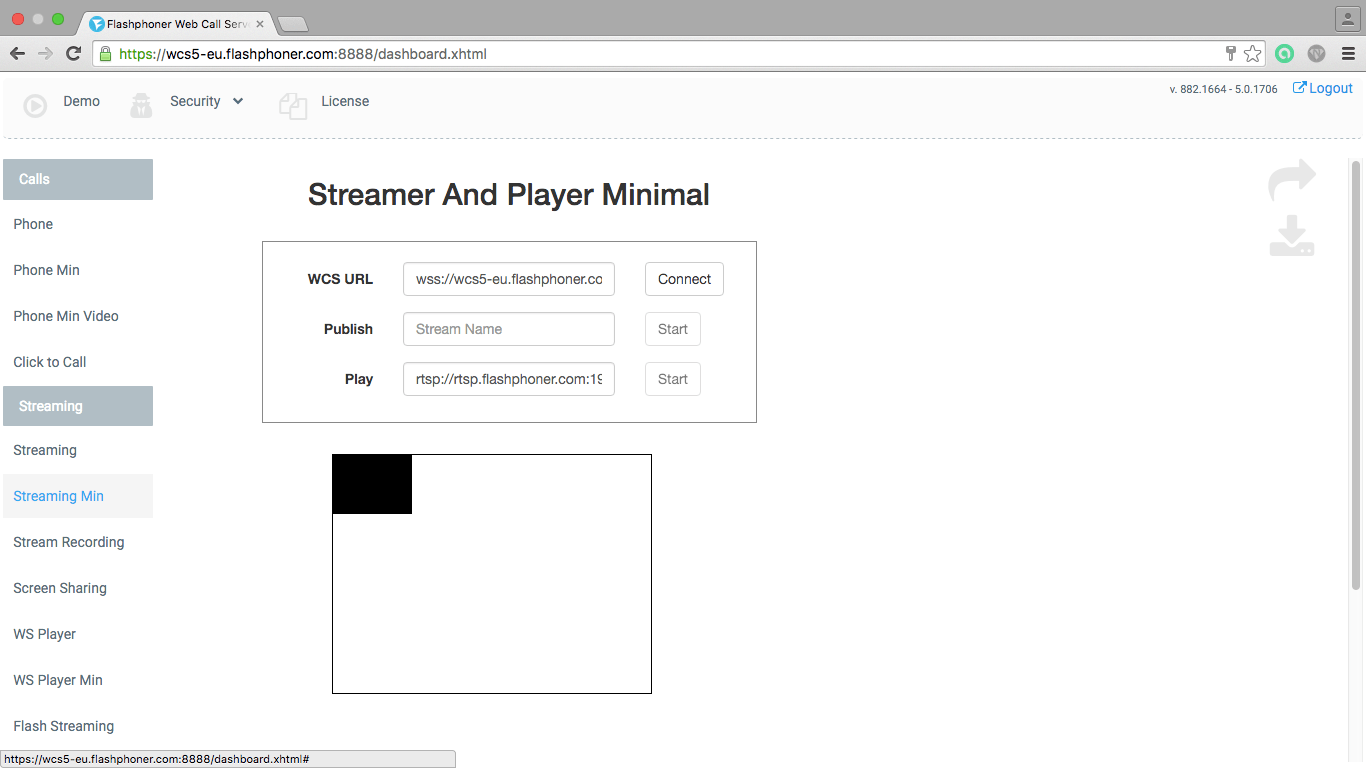
2. Uspostavite vezu sa Web pozivnim serverom

3. Unesite RTSP adresu kamere i počnite reproducirati stream:

Kao rezultat toga, uspješno smo testirali reprodukciju RTSP streama u pretraživaču Google Chrome. Sličan test se može provesti sa pretraživačima Firefox i Opera na onim desktop i mobilnim platformama koje podržavaju WebRTC tehnologiju u pretraživačima.
Testiranje RTSP-Websocket toka u Safari pretraživaču pod iOS i Mac OS X
Preglednici na iOS uređajima ne podržavaju WebRTC tehnologiju. Iz tog razloga se koristi poseban plejer 'WS Player Min', koji preuzima stream putem Websocket protokola i reproducira ga u HTML5-Canvas elementu pretraživača.
1. Kao iu slučaju Chromea, morate otvoriti stranicu demo interfejsa, ali odabrati drugu stavku menija:

2. Nakon toga, uspostavite vezu sa Web Call Serverom

3. Unesite prethodno poznatu RTSP adresu emitovanja i pustite video stream:

Dakle, gore navedeno pokazuje mogućnost pregleda RTSP saobraćaja konvertovanog korišćenjem Web Call Servera na većini uobičajenih Web pretraživača, uključujući najpopularnije mobilne platforme.
Sljedeći korak je dodavanje HTML5 RTSP playera na vlastitu web stranicu. Proces dodavanja je detaljno opisan u susjednom odjeljku Implementacija.
Video snimci koji opisuju proces testiranja RTSP-WebRTC i RTSP-Websocket playera
RTSP-WebRTC plejer za Chrome i Firefox
RTSP-Websocket player za iOS Safari
Preuzmite Web Call Server 5
Zahtjevi sustava: Linux x86_64, 1 core CPU, 2 Gb RAM-a, Java
Instalacija:
- wget https://site/download-wcs5.2-server.tar.gz
- Raspakujte i instalirajte pomoću skripte "install.sh"
- Pokrenite server pomoću naredbe "service webcallserver start"
- Otvorite web sučelje https://host:8444 i aktivirajte svoju licencu
Ako koristite Amazon EC2 servere, nema potrebe da preuzimate ništa.
Priručnik koji dolazi uz CCTV kameru možda ne sadrži uvijek informacije o RTSP protokolu prema kojem uređaj radi. Međutim, postoji veliki broj slučajeva kada je potrebno koristiti ovaj protokol, pa je potrebno saznati njegovu adresu.
Vlasnik sistema video nadzora će možda morati da poznaje RTSP tok u različitim situacijama:
- za povezivanje video kamere sa cloud serverom;
- za postavljanje prijenosa video informacija na web stranicu;
- za reprodukciju video zapisa u streamu plejera na različitim uređajima - mobilnom telefonu, laptopu ili tabletu.
Čemu služi RTSP protokol?
 Ime protokola RTSP prenosi kontrolu u online mod. Dakle, Real Time Streaming Protocol pomaže u upravljanju online video streamingom. Ovaj protokol se vrlo često koristi u IP video nadzoru, jer sadrži opis potrebnih komandi.
Ime protokola RTSP prenosi kontrolu u online mod. Dakle, Real Time Streaming Protocol pomaže u upravljanju online video streamingom. Ovaj protokol se vrlo često koristi u IP video nadzoru, jer sadrži opis potrebnih komandi.
RTSP protokol omogućava vlasniku sigurnosne kamere da riješi nekoliko važnih funkcija:
- emitujte podatke koristeći VLC;
- emitujte video na svoje resurse i platforme;
- konfigurirati NVR video rekordere;
- povežite kameru za video nadzor na virtuelnu pohranu;
- dodajte video kameru mobilnim aplikacijama baziranim na Androidu ili iOS-u.
Istovremeno, otvaranje RTSP streama za mnoge korisnike sistema video nadzora nije baš jednostavno i prilično teško.
Saznajte RTSP adresu CCTV kamere
Postoji nekoliko opcija koje vam omogućavaju da saznate RTSP tok video kamere kada to nije navedeno u odgovarajućim uputama.
Veliki broj IP video kamera koje se prodaju u Rusiji sadrže kineske XMEye elemente. Ove komponente se mogu vidjeti čak i kod domaćih proizvođača fotoaparata kao što su Vesta, HiQ, SVplus i sl. Kamera sličnih modela imat će sljedeći RTSP stream format:
rtsp://192.168.132.32:554/user=admin&password=12345&channel=1&stream=0.cgi
Ova adresa sadrži sljedeće komponente:
- 192.168.132.32 – direktna IP adresa uređaja;
- 554 – port protokola (podrazumevano je označen brojem 554, ali ovaj parametar se može promeniti u podešavanjima uređaja);
- admin – prijava na CCTV kameru;
- 12355 – lozinka za prijavu korisnika.
U slučaju da IP video kamera sadrži druge komponente, morat ćete koristiti jednu od dvije opcije navedene u nastavku.
Prva opcija je najjednostavnija. Da biste saznali RTSP stream sa CCTV kamere, trebate kontaktirati proizvođača ili dobavljača ovog uređaja. Na zahtjev, oni će moći pružiti format potrebnog streama, a čak i kineski prodavači mogu pružiti ovu uslugu - iz tvornica u Kini ili web stranice AliExpress.
Druga opcija je korištenje specijaliziranog softvera. Ova metoda može pomoći u slučajevima kada vlasnik sistema video nadzora nema mogućnost ili želju da zatraži RTSP stream adresu od dobavljača. Tada to možete učiniti sami pomoću softvera.
Prvo, morat ćete preuzeti program koji se zove One Device Manager. Nakon instalacije, ovaj softver će vam pomoći da saznate RTSP adresu.
 U pravilu, većina video kamera podržava onvif protokol, tako da ne bi trebalo biti poteškoća pri korištenju softvera. Važna nijansa - da bi ispravno radio, morate povezati laptop ili računar na kojem će se program instalirati, kao i sam IP uređaj, na istu lokalnu mrežu.
U pravilu, većina video kamera podržava onvif protokol, tako da ne bi trebalo biti poteškoća pri korištenju softvera. Važna nijansa - da bi ispravno radio, morate povezati laptop ili računar na kojem će se program instalirati, kao i sam IP uređaj, na istu lokalnu mrežu.
Na internetu možete pronaći čitave liste koje sadrže adrese RTSP streamova, jer ti podaci zavise od toga koja je marka kamere za video nadzor proizvedena.
Kako otvoriti RTSP stream u video kameri?
 Kada RTSP stream adresa postane poznata vlasniku sistema za praćenje, on može primiti video informacije sa IP kamere. Da biste otvorili streaming video prijenos, morat ćete dovršiti sljedeću listu koraka:
Kada RTSP stream adresa postane poznata vlasniku sistema za praćenje, on može primiti video informacije sa IP kamere. Da biste otvorili streaming video prijenos, morat ćete dovršiti sljedeću listu koraka:
- postavite stalnu IP adresu za video kameru i naručite je od svog internet provajdera;
- proslijediti lokalne zahtjeve koji dolaze sa video kamere na RTSP port;
- proći test performansi.
Statička adresa se može konfigurisati pomoću IP Hunter programa, ili možete kontaktirati svog provajdera i zamoliti ga da da trajnu IP adresu kao dodatnu opciju. Nakon toga, potrebno je postaviti prosljeđivanje portova i proslijediti portove na RTSP port sa lokalnih portova video kamere. Zatim možete nastaviti s provjerom protoka.
Da biste shvatili da li je RTSP veza funkcionalna, možete otvoriti VLC player i provjeriti tamo. Da biste to učinili, u glavnom izborniku playera trebate kliknuti na kategoriju “Mediji” i odabrati “Otvori URL”. Zatim ćete morati otići na karticu "Mreža" u prozoru "Izvor" i navesti svoju vezu.
Često se postavlja pitanje: Kako spojiti IP kameru na NVR ako nije na listi kompatibilnosti?
Postoje dvije opcije ONVIF i RTSP
Počnimo s ONVIF protokolom (Open Network Video Interface Forum)
ONVIF je opšteprihvaćen protokol za zajednički rad IP kamera, NVR-a, softvera, u slučaju da su svi uređaji različitih proizvođača. ONVIF se može porediti sa engleskim jezikom za međunarodnu komunikaciju ljudi.
Uverite se da povezani uređaji podržavaju ONVIF na nekim uređajima ONVIF može biti onemogućen po podrazumevanoj vrednosti.
Ili ONVIF autorizacija može biti onemogućena, što znači da će prijava/lozinka uvijek biti po defaultu
bez obzira na login/lozinku za WEB 
Također je vrijedno napomenuti da neki uređaji koristeposeban port za rad preko ONVIF protokola
U nekim slučajevima, ONVIF lozinka se može razlikovati od lozinke za WEB pristup.
Šta je dostupno kada se povežete preko ONVIF-a?
Otkrivanje uređaja
Video prijenos
Prijem i prijenos audio podataka
Kontrola PTZ kamera
Video analitika (na primjer detekcija pokreta)
Ovi parametri zavise od kompatibilnosti verzija ONVIF protokola. U nekim slučajevima, neki parametri su nedostupni ili ne rade ispravno.
K and koristeći ONVIF

U SNR i Dahua snimačima, ONVIF protokol se nalazi na kartici Remote Device, linija Manufacturer
Odaberite kanal na koji će se uređaj povezati
Na kartici Proizvođač odaberite ONVIF
Odrediti ip adresa uređaja
RTSP port ostaje zadani
Koriste kamere ONVIF port 8080
(od 2017. na novim ONVIF modelima port je promijenjen na 80 za Alpha i Mira seriju)
OMNY kamere Baza koristiti ONVIF port 80, u registratoru je označen kao HTTP port
Ime
Lozinka prema parametrima uređaja
Udaljeni kanal podrazumevano je 1. Ako je uređaj višekanalni, prikazuje se broj kanala.
Dekoder Buffer— baferovanje video toka koji pokazuje vrijednost vremena
Tip serveraovdje postoji izbor TCP,UDP rasporeda
TCP- uspostavlja vezu između pošiljaoca i primaoca, osigurava da svi podaci stignu do primaoca bez promjena iu potrebnom redoslijedu, a također reguliše brzinu prijenosa.
Za razliku od TCP-a, UDP ne uspostavlja preliminarnu vezu, već jednostavno započinje prijenos podataka. UDP ne prati da li su podaci primljeni i ne duplira ih u slučaju gubitka ili greške.
UDP je manje pouzdan od TCP-a. Ali s druge strane, omogućava brži prijenos tokova zbog izostanka ponovnog prijenosa izgubljenih paketa
Raspored— automatska detekcija tipa.
Ovako izgledaju povezani uređaji u Dahui

Zeleni status znači da su diktafon i kamera uspješno povezani
Crveni status znači da postoje problemi sa vezom. Na primjer, priključak za vezu nije ispravan.
Drugi način povezivanja je RTSP(Protokol za prijenos u realnom vremenu) 
RTSPprotokol za striming u realnom vremenu koji opisuje komande za kontrolu video toka.
Koristeći ove komande, video stream se emituje od izvora do primaoca
na primjer sa IP kamere na DVR ili server.
Šta je dostupno pri povezivanju putem RTSP-a?
Video prijenos
Prijem i prijenos audio podataka
PrednostOvaj protokol prijenosa je da ne zahtijeva kompatibilnost verzija.
Danas RTSP podržavaju gotovo sve IP kamere i NVR-ovi
Nedostaci Protokol je da osim prijenosa video i audio podataka ništa drugo nije dostupno.
Pogledajmo primjer povezivanja kamere do i koristeći RTSP
.jpg)
RTSP koji se nalazi na kartici Remote Device, linija Manufacturer, u SNR i Dahua snimaču je predstavljen kaoGenerale
Odaberite kanal na koji će se uređaj povezati
URL adresa- ovdje unosimo string upita za koji kamera šalje osnovni RTSP stream sa visoko rezoluciju.
Dodatni URL - Evo unesite string upita za koji kamera šalje dodatno RTSP stream sa niske rezolucije.
Primjer zahtjeva:
rtsp://172.16.31.61/1 glavni tok
rtsp://172.16.31.61/2 dodatni stream
Zašto vam treba dodatna nit?
Na lokalnom monitoru povezanom sa snimačem sa više slika, snimač koristi dodatnu nit za uštedu resursa. Na primjer, na malim slikama sa 16 prozora uopće nije potrebno dekodirati Full HD rezoluciju, dovoljan je D1. Pa, ako ste otvorili 1/4/8 prozora, u ovom slučaju glavni stream se dekodira u visokoj rezoluciji.
Imeprema parametrima uređaja
Lozinka prema parametrima uređaja
Dekoder Bufferbaferovanje video toka koji pokazuje vremensku vrednost
Tip servera- TCP, UDP, raspored (slično ONVIF protokolu)
Ovaj članak daje odgovore na najčešća pitanja, kao što su:
Da li je IP kamera kompatibilna sa NVR-om?
I ako je kompatibilan, kako spojiti!?


























